本サンプルでは、PrintDocumentまたはPrintOptionsクラスを使用して、1枚あたりのページ数を設定して印刷する方法を紹介します。
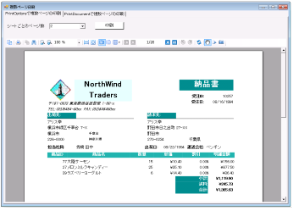 |
フォルダ
Visual Basic.NET
<User Folder>\Samples\Section Reports\Preview\PrintMultiplePagesPerSheet\VB.NET
C#
<User Folder>\Samples\Section Reports\Preview\PrintMultiplePagesPerSheet\C#
実行時の機能
サンプルを実行すると、PrintMultiplePagesFormフォームにInvoiceレポートが表示されます。ComboBoxコントロールを使用して1枚あたりの印刷ページ数を設定します。また、[PrintOptionsで複数ページを1枚の用紙に印刷]および[PrintDocumentで複数ページを1枚の用紙に印刷]タブ上にある[印刷]ボタンをクリックすると、指定したページ数が1枚の用紙に印刷されます。
 |
メモ:サンプルを実行するには、NorthWindデータベース(..\ActiveReportsNET9\Data\Nwind.mdb)へのアクセス権限が必要です。データファイルにアクセスできない場合は、上記フォルダを作成して各データファイルをその中に配置するか、またはお客様の環境に合わせてプロジェクト内のデータファイルへの参照パスを変更してください。 |
プロジェクトの構造
PrintMultiplePagesForm
ComboBoxコントロールを使用して、1枚あたりの印刷ページ数を2、4、8等に設定します。また、各タブに配置された[印刷]ボタンをクリックすると、PrintOptionsまたはPrintDocumentを使用して、指定したページ数を1枚の用紙に印刷します。
Invoiceレポート
PageHeaderセクション
画像を表示するPictureコントロール、会社名や受注IDなどを表示するLabelおよびTextBoxコントロールを配置しています。
ghOrderIDセクション
Detailセクション
GFOrderIDセクション
「小計」および「送料」のTextBoxコントロールでは、SummaryFunc、SummaryGroupおよびSummaryTypeのプロパティを使用して詳細データを集計します。集計の詳細については、「集計レポートの作成」を参照してください。一方、「合計」のTextBoxコントロールではDataFieldプロパティやSummaryプロパティを使用せずに、スクリプトにより計算しています。詳細については、レポートの下部にあるスクリプトタブをクリックしてください。
PageFooterセクション
ページの最後に表示するラベルを配置しています。
 すべて展開
すべて展開 すべて折りたたむ
すべて折りたたむ